
Písanie a odosielanie emailov v apke Mail na Macu
Keď píšete správu, môžete pred jej odoslaním pridať príjemcov, text, fotky a ďalšie položky.
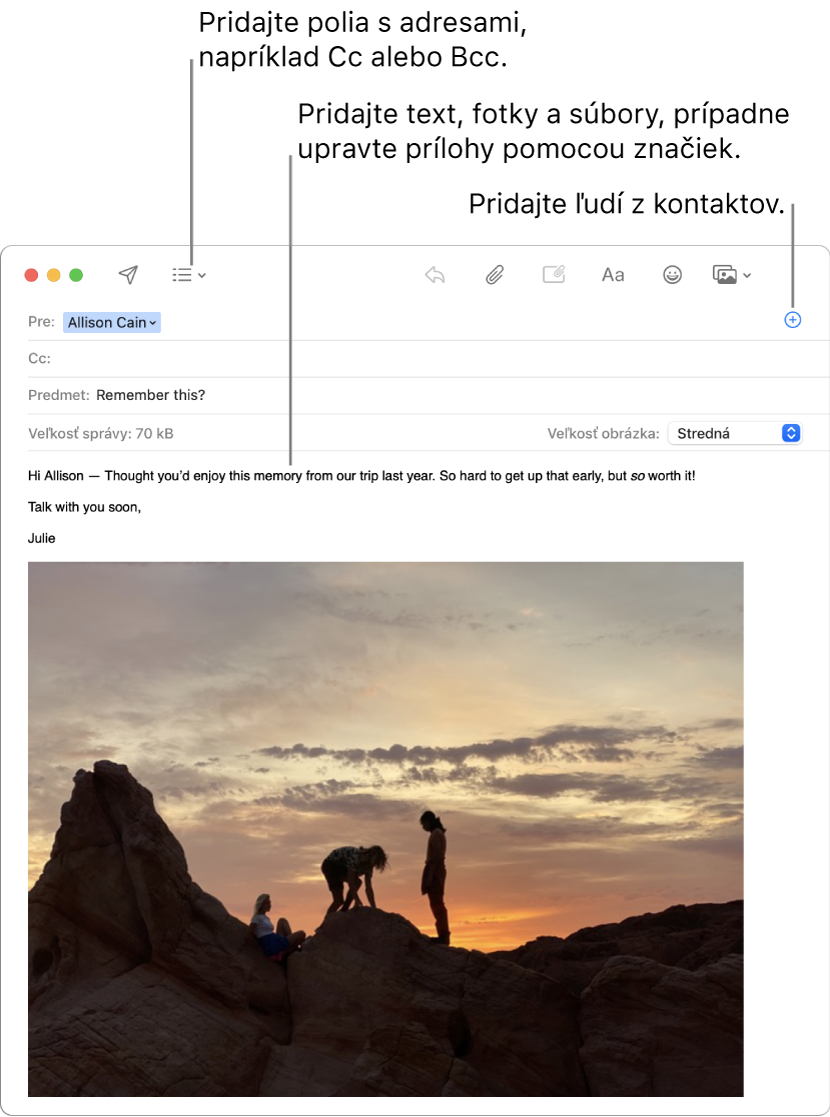
V apke Mail
 na Macu kliknite na tlačidlo Nová správa
na Macu kliknite na tlačidlo Nová správa  v paneli s nástrojmi apky Mail (prípadne použite Touch Bar).
v paneli s nástrojmi apky Mail (prípadne použite Touch Bar).Opýtať sa Siri Povedzte napríklad toto: „Poslať Kate email o výlete.“Naučte sa používať Siri.
Ak chcete pridať ďalšie osoby alebo prílohy, prípadne svoju správu vylepšiť, dvakrát na ňu kliknite v okne Siri, aby sa otvorila v apke Mail.
Do správy pridajte ľudí, ktorým ju chcete poslať.
Ak chcete použiť ďalšie polia, ako sú napríklad Bcc alebo Priorita, kliknite na tlačidlo Hlavička
 a potom kliknite na pole.
a potom kliknite na pole.Zadajte predmet správy a potom pridajte text.
Môžete vykonávať tieto činnosti:
Kliknutím na tlačidlo Formát
 (alebo použitím Touch Baru) môžete rýchlo meniť písma a štýly.
(alebo použitím Touch Baru) môžete rýchlo meniť písma a štýly.Kliknutím na tlačidlo Emoji

Môžete formátovať text alebo použiť dostupné návrhy na písanie.
Kliknutím na tlačidlo Príloha
 alebo tlačidlo Prehliadač fotografií
alebo tlačidlo Prehliadač fotografií  môžete do správy pridať fotky alebo dokumenty.
môžete do správy pridať fotky alebo dokumenty.Označovanie príloh - môžete do nich napríklad písať, otáčať, orezávať a vykonávať iné úpravy. Alebo so stlačeným klávesom Control kliknite na ľubovoľné miesto v tele správy a potom vyberte Vložiť kresbu, čím môžete pridať svoju vlastnú kresbu pomocou nástrojov značiek.
Keď ste pripravení odoslať správu, kliknite na tlačidlo Odoslať
 (alebo použite Touch Bar).
(alebo použite Touch Bar).
Ak používate Handoff, môžete začať písať správu v apke Mail na inom zariadení a potom ju dokončiť v apke Mail na Macu. Ak chcete pokračovať v písaní správy postúpenej do vášho Macu, kliknite na ikonu Handoff Mail, ktorá sa zobrazí naľavo od Docku.